Якщо ви постійно ділитеся речами на своєму пристрої Android, меню «Поділитися» може трохи турбувати вас, якщо воно організоване не так, як ви хочете. У ньому є параметри, які ви майже не використовуєте або ніколи не використовуєте, і ви втрачаєте цінні секунди на пошук параметрів, які ви часто використовуєте. Але хороша новина полягає в тому, що ви можете персоналізувати меню спільного доступу Android. Отже, варіанти, які ви регулярно використовуєте, легше знайти.
З деякими змінами тут і там ви отримаєте меню спільного доступу Android саме так, як ви хочете, і ви зможете швидше знаходити потрібні параметри. Процес персоналізації меню спільного доступу Android простий, і ви одразу ввімкнетеся в цьому.
Як закріпити та відкріпити будь-який додаток із меню Android Share
Коли ділитеся чимось, краще, коли програма, яку ви часто використовуєте, знаходиться на початку списку. Треба трохи провести пальцем, щоб знайти це, не кінець світу, але якщо щось може бути зручнішим, чому б не внести необхідні зміни. Якщо на вашому пристрої Android ОС Android 11 або 10, ви можете закріпити програму, утримуючи її, і має з’явитися можливість закріпити цю програму. Коли ви закінчите роботу з першим додатком, повторіть процес для інших програм, які ви хочете закріпити, і готово.
Sharedr
Але якщо ви спробували це й бачите лише опцію «Інформація про додаток», ви можете отримати більше опцій у меню спільного доступу Android, встановивши програму під назвою Sharedr. Програма безкоштовна у використанні та надає більше можливостей під час обміну. Після того, як ви встановили програму та надали їй необхідне дозволи, настав час отримати максимум від цього. Наприклад, перейдіть до галереї вашого пристрою та торкніться меню «Поділитися». Оскільки ви вперше використовуєте програму, вона запитає у вас дозвіл. Щойно ви подолаєте це, програма покаже вам усі параметри спільного доступу.
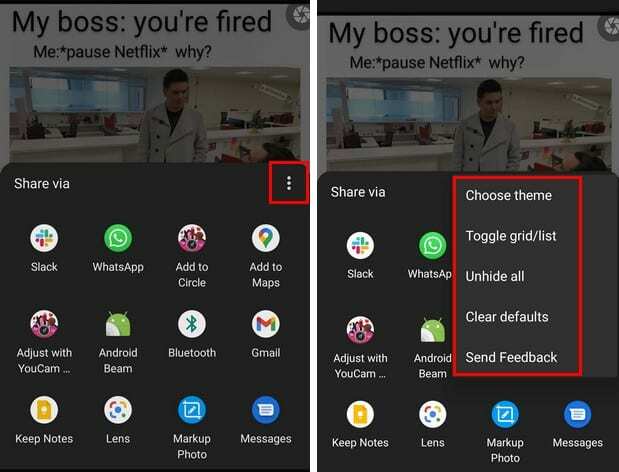
Торкаючись крапок, ви можете робити такі дії, як Надіслати відгук, Показати все, Очистити параметри за замовчуванням, Перемикатися між світлом і темна тема. Перемикач сітки/списку змінює макет програм у меню спільного доступу. Довго натискаючи будь-яку програму, ви можете вибрати один із таких параметрів, як:
- Закріпити додаток
- Приховати програму
- Перейменувати
- Інформація про додаток
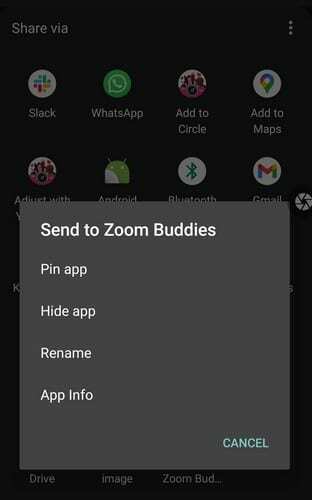
Як тільки ви торкнетеся опції Закріпити додаток, програма переміститься вгору списку. Якщо на вашому пристрої Android ніколи не було цих опцій, ця програма точно стане в нагоді. Як бачите, додаток простий у використанні і робить все просто.
Висновок
Якщо на вашому пристрої Android немає потрібних опцій, у вас немає іншого вибору, окрім як звернутися до сторонніх програм. Ще краще, коли потрібний додаток є безкоштовним і не включає покупки в додатку. Ви думаєте, що цей додаток є охоронцем? Дайте мені знати про це в коментарях нижче і не забудьте поділитися цією статтею з іншими в соціальних мережах.